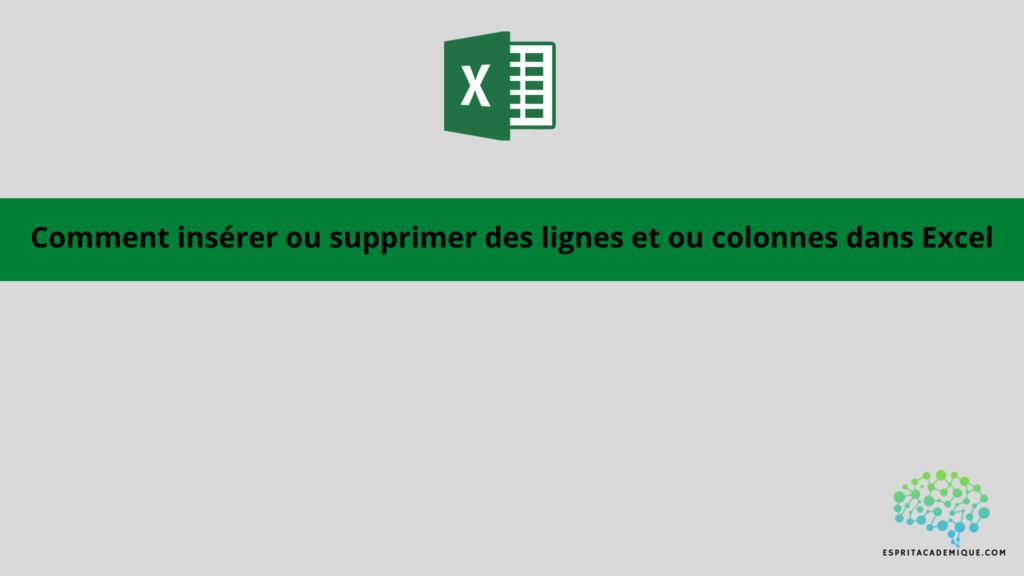Explication des étapes pour supprimer des lignes ou colonnes Excel
Dans Excel, l’élimination des colonnes et des lignes inutiles peut contribuer à rationaliser les données et à faciliter la navigation dans le tableau. Les étapes à suivre pour supprimer des lignes ou des colonnes dans Excel sont les suivantes :
Ouvrez le tableau Excel : Commencez par ouvrir le tableau Excel que vous souhaitez modifier.
- Choisissez les lignes ou les colonnes à supprimer : En cliquant sur leur numéro ou leur lettre, sélectionnez les colonnes ou les lignes que vous souhaitez supprimer. Maintenez la touche “Ctrl” enfoncée tout en cliquant sur les chiffres ou les lettres correspondants pour supprimer plusieurs lignes ou colonnes.
- Cliquez à droite sur la sélection : Cliquez avec le bouton droit de la souris sur la ligne ou la colonne à supprimer.
- Cliquez sur “Supprimer” : sélectionnez “Supprimer” dans le menu contextuel qui apparaît.
- Confirmez la suppression : Une boîte de dialogue apparaît pour vous demander de confirmer la suppression. Si vous êtes certain de vouloir supprimer les lignes ou les colonnes, cliquez sur “OK”.
- Suivi des modifications : Après avoir supprimé les lignes ou les colonnes inutiles, veillez à garder une trace de toutes les modifications apportées au fichier Excel.
Il est important de noter que la suppression de colonnes ou de lignes peut avoir un impact sur les données du tableau. Il est donc conseillé d’enregistrer une copie du fichier original ou de créer une nouvelle feuille de calcul afin d’apporter des modifications avant de supprimer des lignes ou des colonnes.
Dans l’ensemble, la suppression facile de lignes ou de colonnes d’Excel peut contribuer à rationaliser les données et à améliorer la lisibilité du tableau. Vous pouvez facilement supprimer les lignes ou les colonnes inutiles d’un fichier Excel et enregistrer les modifications apportées en suivant les étapes ci-dessus.
Apprenez à maîtriser Microsoft Excel à l’aide de notre formation complète.
Les raccourcis pour supprimer vos lignes dans Excel
La suppression de lignes dans Excel peut être une procédure fastidieuse, en particulier si vous devez supprimer un grand nombre de lignes à la fois. Heureusement, il existe des raccourcis clavier qui peuvent être utilisés pour supprimer rapidement des lignes d’Excel. Voici quelques-uns des raccourcis les plus populaires :
- Ctrl + – (tiret) : Cette commande supprime la ligne sélectionnée du tableau Excel. Pour utiliser ce raccourci, choisissez la ligne que vous souhaitez supprimer et appuyez simultanément sur “Ctrl” et “tiret”.
- Ctrl + Maj + flèche pointant vers le bas Ce raccourci permet de choisir rapidement toutes les lignes se trouvant sous la ligne active. Utilisez ensuite le bouton “Suppr” pour supprimer ces lignes.
- Ctrl + Maj + barre d’espace : Ce raccourci permet de choisir rapidement la ligne active dans le tableau Excel. Une fois la ligne choisie, appuyez sur le bouton “Suppr” pour la supprimer.
- La boîte de dialogue “Filtre automatique” s’ouvre en appuyant sur Ctrl + Maj + L. Vous pouvez ensuite trier les données de votre tableau pour choisir les lignes à supprimer avant d’appuyer sur le bouton “Suppr” pour le faire.
- Ctrl + Maj + J : Ce raccourci permet de sélectionner rapidement toutes les cellules situées sous la cellule active. Vous pouvez ensuite cliquer sur le bouton “Suppr” pour supprimer toutes les données de ces cellules.
Il est essentiel de garder à l’esprit que ces raccourcis clavier peuvent varier en fonction de la version d’Excel que vous utilisez et des paramètres du clavier. Veillez à consulter la liste des raccourcis clavier d’Excel pour trouver ceux qui vous conviennent.
Dans l’ensemble, les raccourcis clavier pour le processus de suppression de ligne d’Excel sont des outils utiles pour gagner du temps et rationaliser la procédure de suppression de ligne. Grâce à ces raccourcis, vous pouvez rapidement choisir et supprimer les lignes inutiles de votre tableau Excel.
Apprenez à maîtriser Microsoft Excel de manière complète (et peu importe votre niveau actuel !), vous pouvez vous perfectionner à l’aide de notre formation complète.
Vous pouvez aussi retrouver toutes nos formations (Excel, Power BI, Tableau Desktop, Looker Studio…) afin de monter en compétences sur ces outils informatiques !